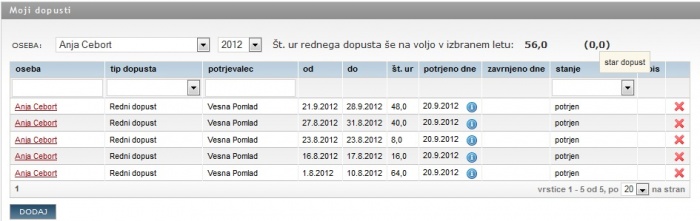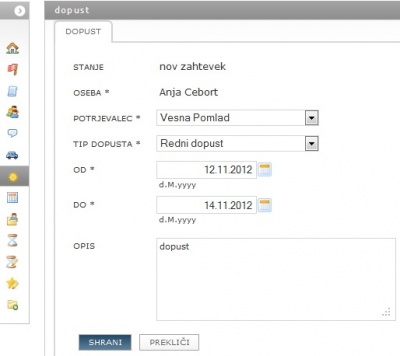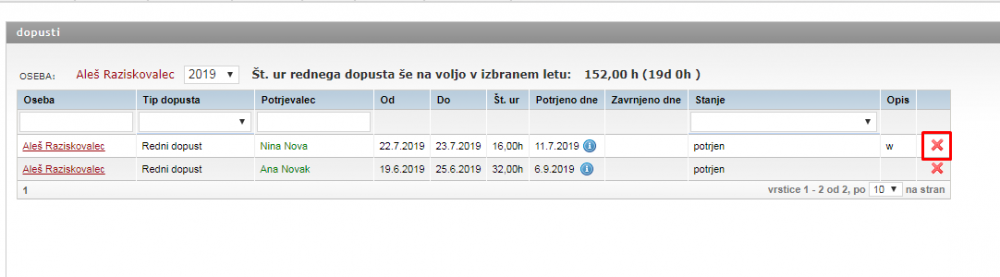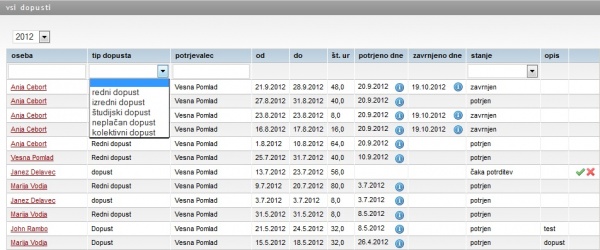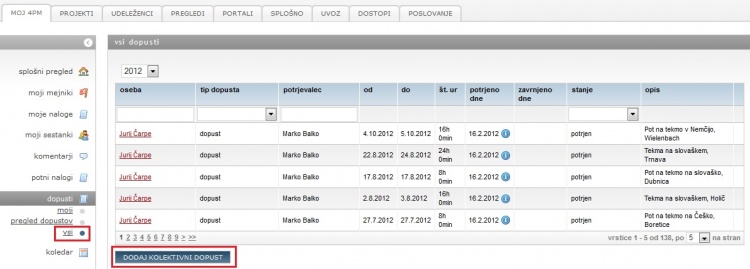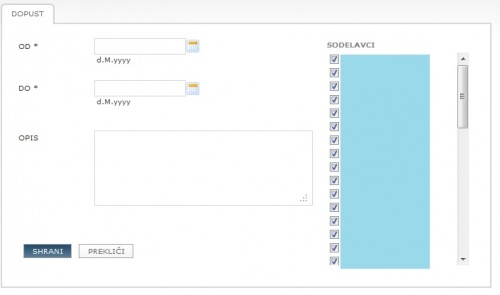Personal holidays/sl/
Dopusti in zahtevki
Moji dopusti
V Moj 4PM / dopusti / moji dopusti ima uporabnik pregled nad svojim dopustom in razpoložljivim dopustom v tekočem letu (tekoči in dopust iz preteklega leta).
Nov zahtevek za dopust
- s klikom na dodaj odpremo obrazec,
- izberemo tip dopusta
- vpišemo obdobje dopusta
- Ko kliknemo gumb 'shrani, pošljemo zahtevek za dopust v potrditev potrjevalcu.
Pravilo: daljši dopust (od enega dneva) morate planirati 5 dni pred datumom planiranega dopusta. Administrator 4PM določi v splošnih nastavitvah, koliko dni vnaprej je potrebno planirati dopust.
Potrjevanje zahtevkov za dopust
Potrjevalec
- potrdi ali zavrne predlagani dopust
- izbere, koga želi obvesti o dopustu osebe, ki je dala zahtevek. Možnosti so:
- delovne skupine: 4PM pošlje sporočilo vsem osebam, ki so skupaj z osebo v kateri koli delovni skupini,
- vse: pošlje se obvestilo vsem sodelavcem.
- Če potrjenega dopusta nismo koristili, potrjeni dopust »prekličemo« in v vpisu dela se vpisi izbrišejo.
- Dopusta po potrditvi ni treba dodatno beležiti, saj se vpiše evidentira v sezname opravljenega dela.
NOVO Zavrnitev preteklega dopusta
Pretekli dopust lahko zavrnejo:
- uporabniki sami (samo svoj dopust),
- potrjevalci (vse dopuste),
- administrator.
Funkcionalnost je vezana na nastavitev omejitev vpisa ur za nazaj, ki jo najdemo v nastavitvah vsakega uporabnika (Udeleženci/osebe/oseba/nastavitve).
Če ima torej uporabnik omejitev vpisa ur za nazaj 12 dni, lahko zavrne samo svoje dopuste, ki niso več kot 12 dni v preteklosti. Dopuste lahko zavrnejo potrjevalci, administratorji ali uporabnik sam (samo svoje dopuste).
Kako zavrniti dopust?
- Za uporabnike: Pojdite pod moj 4PM/Dopusti/moji izberite dopust, ki ga želite zavrniti in kliknite rdeč X na koncu vrstice (tabele).
- Za potrjevalce in administratorje:Moj 4PM/dopusti/administracija, izberite uporabnika in nato dopust ki ga želite zavrniti in kliknite rdeč X na koncu vrstice (tabele).
Po zavrnitvi dopusta, 4PM avtomatično pošlje elektronsko sporočilo uporabniku in potrjevalcu (ki je dopust v potrdil), da je prišlo do zavrnitve.
Vsi zahtevki
Pregled lahko vidi samo oseba, ki lahko potrjuje dopuste. V pregledu vidimo dopuste za potrditev, potrjene, zavrnjene, in preklicane.
Kolektivni dopust
Kolektivni dopust lahko doda samo oseba, ki ima pravico za potrjevanje dopusta (udeleženci / osebe / izbrana oseba / nastavitve). Kolektivni dopust dodamo v MOJ 4PM / DOPUSTI / VSI: dodaj kolektivni dopust
- odpremo obrazec za vnos kolektivnega dopusta:
- določimo obdobje dopusta,
- po želji vpišemo opis in
- izberemo osebe, katerim načrtujemo kolektivni dopust (privzeto so izbrani vsi sodelavci).
- Izbranim sodelavcem se vnese potrjen kolektivni dopust kot odsotnost.
- Če oseba nima na več rednega dopusta, se kolektivnih dopust vpiše kot neplačan dopust.
- Osebam, ki že imajo planiran dopust (npr. redni, študijski dopust) v obdobju, v katerem želimo planirati kolektivni dopust, ne moremo planirati kolektivnega dopusta.
Prikaz v planiranju zasedenosti resursov
Pregledovanje zasedenosti resursov upošteva tudi potrjene dopuste posameznikov. To pomeni, da je na dan, ko ima oseba potrjen dopust, upoštevana tudi odsotnost osebe.
Dopust je prikazan kot vrstica s seštevkom vseh ur na prikazano enoto (dan, teden, mesec).